一、Jmeter的第一个案例
需求:使用JMeter访问百度首页接口,并查看请求和响应信息
操作步骤:
1. 启动JMeter
2. 在‘测试计划’下添加‘线程组’
3. 在‘线程组’下添加‘HTTP请求’取样器
4. 填写‘HTTP请求’的相关请求数据
5. 在‘线程组’下添加‘察看结果树’监听器
6. 点击‘启动’按钮运行,并查看结果
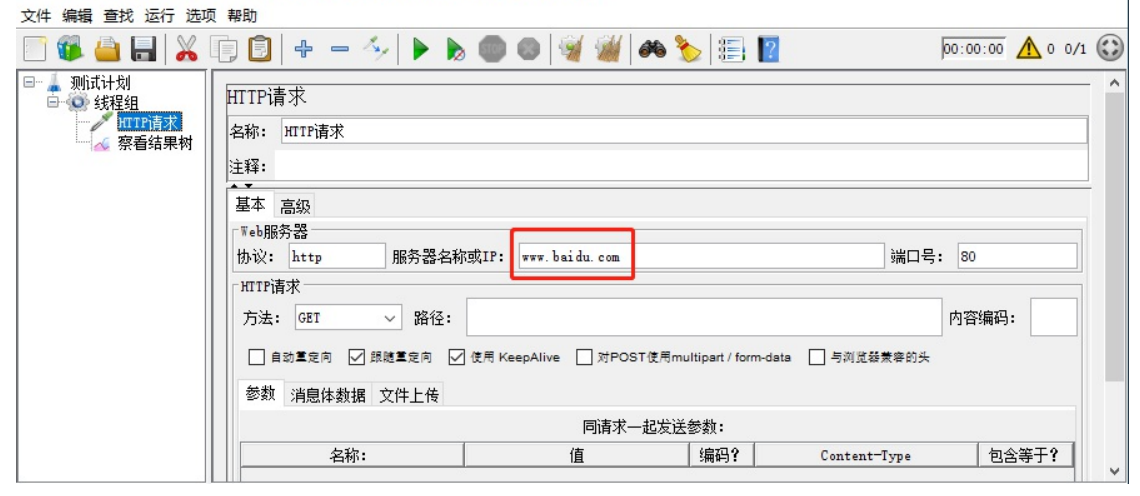
二、重点组件介绍
1、线程组
2、HTTP取样器
3、查看结果树
2.1、线程组
线程组是控制JMeter将用于执行测试的线程数,也可以把一个线程理解为一个测试用户。
添加:右键点击‘测试计划’ --> 添加 --> 线程(用户) --> 线程组
特点:
模拟多人操作
线程组可以添加多个,多个线程组可以并行或串行
取样器(请求)和逻辑控制器必须依赖线程组才能使用
线程组下可以添加其他元件下组件
线程组分类:
线程组:
普通的、常用的线程组,可以看做一个虚拟用户组,线程组中的每一个线程都可以理解为一个虚拟用户
setUp线程组:
一种特殊类型的线程组,可用于执行预测试操作
tearDown线程组:
一种特殊类型的线程组,可用于执行测试后工作
线程属性:
线程数:虚拟用户数
Ramp-Up时间(秒):启动全部虚拟用户数所需要的时间
循环次数:指定次数或勾选永远
延迟创建线程直到需要:测试开始的时候,所有线程就被创建完。勾选了此选项,那么线程只会在合适的需要用到的时候创建.
调度器:勾选后,调度器配置才能使用;
2.2、HTTP请求
添加:选中线程组->右键->添加->取样器->HTTP请求
作用: 向服务器发送http及https请求
参数属性:
协议:向目标服务器发送HTTP请求时的协议,可以是http或者是https ,默认值为http 。
服务器名称或IP :HTTP请求发送的目标服务器名称或IP地址。
端口号:目标服务器的端口号,默认值为80 。
方法:发送HTTP请求的方法,可用方法包括GET、POST、HEAD、PUT、OPTIONS、TRACE、DELETE等。
路径:目标URL路径(不包括服务器地址和端口)
Content encoding :内容的编码方式,默认值为iso8859
同请求一起发送参数:GET请求时url中附带参数可以通过此方式添加
消息体数据:POST/PUT请求JSON数据存放地
2.3、查看结果树
添加:选中测试计划/线程组->右键->添加->监听器->察看结果树
作用: 查看请求请求和响应结果
参数:
取样结果:查看响应信息头信息、响应状态码
请求:查看请求相关信息(url、方法、参数)
响应:查看响应信息
分类:
软件测试学习记录





【推荐】国内首个AI IDE,深度理解中文开发场景,立即下载体验Trae
【推荐】编程新体验,更懂你的AI,立即体验豆包MarsCode编程助手
【推荐】抖音旗下AI助手豆包,你的智能百科全书,全免费不限次数
【推荐】轻量又高性能的 SSH 工具 IShell:AI 加持,快人一步
· 25岁的心里话
· 闲置电脑爆改个人服务器(超详细) #公网映射 #Vmware虚拟网络编辑器
· 基于 Docker 搭建 FRP 内网穿透开源项目(很简单哒)
· 零经验选手,Compose 一天开发一款小游戏!
· 一起来玩mcp_server_sqlite,让AI帮你做增删改查!!